ブログのデザインの変更・オリジナルスキン
エキサイトブログスキンには、大きく分けて「提供スキン」と「オリジナルスキン」の2種類があります。
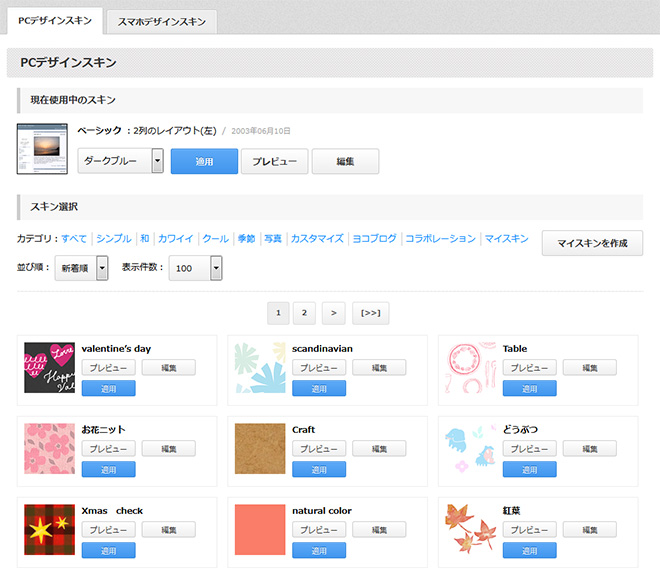
ログイン後、管理画面メニュー[設定]>[デザインスキン]よりスキン一覧からスキンを選び、「適用」ボタンを押すと、該当スキンに変更することができます。(提供スキンは不定期的に追加されます。)
ご自分が編集したスキンのことです。
エキサイトブログはスキンを自由に編集できる機能を備えていますので、HTMLソースやCSS(スタイルシート)のコードを直接編集し、自分好みのスキンを作ることができます。
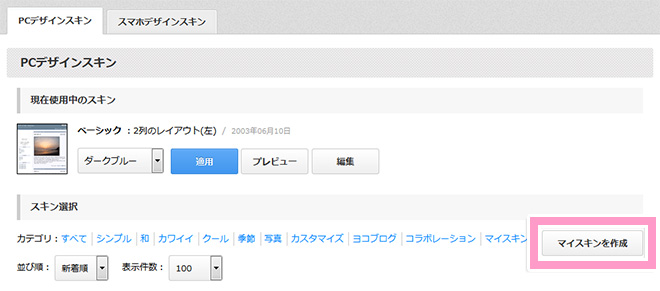
新しくマイスキン(オリジナルのスキン)を作る際は、「マイスキンを作成」ボタンをクリックしてください。
マイスキン作成後、すぐブログに適用することもできますし、「マイスキン」に保存しておくこともできます。
スキン編集は[設定]>[スキン変更]>[マイスキン]>[新しいスキン作成]から行ないます。
新しいスキン作成の「スキン編集ヘルプ」も合わせてご参照ください。
<frame>、<iframe>、<frameset>、<noframes>、<form>、<param>、<embed>、<server>、<applet>、<noscript>、<script>、<object>、<textarea> など一部使用できないタグがあります。
なお、スキン作成に失敗するとマイブログが正しく表示できなくなる可能性があります。
必ず元のソースを保存しておくなど、回避策をとった上で作成することをおすすめします。
マイスキンの保存できる文字数は、全体HTML、本文HTML、左右HTML、CSSそれぞれ40000文字までです。
※スキン編集に伴うサポートは行なっていません。
1.提供スキン
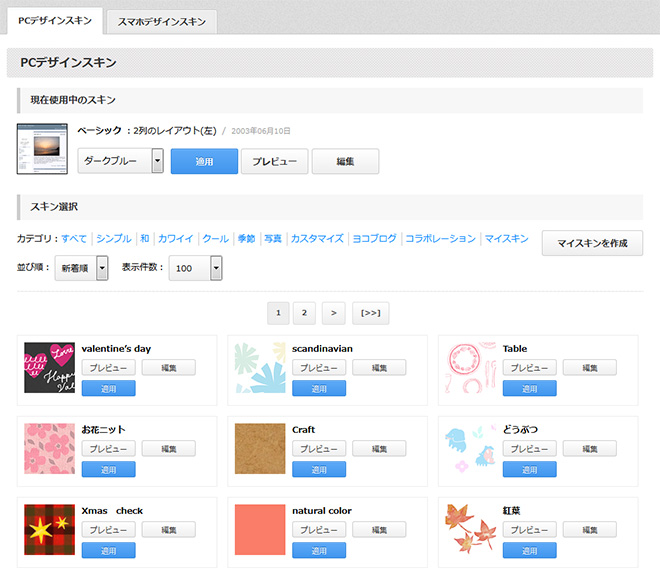
ログイン後、管理画面メニュー[設定]>[デザインスキン]よりスキン一覧からスキンを選び、「適用」ボタンを押すと、該当スキンに変更することができます。(提供スキンは不定期的に追加されます。)
2 .マイスキン
ご自分が編集したスキンのことです。
エキサイトブログはスキンを自由に編集できる機能を備えていますので、HTMLソースやCSS(スタイルシート)のコードを直接編集し、自分好みのスキンを作ることができます。
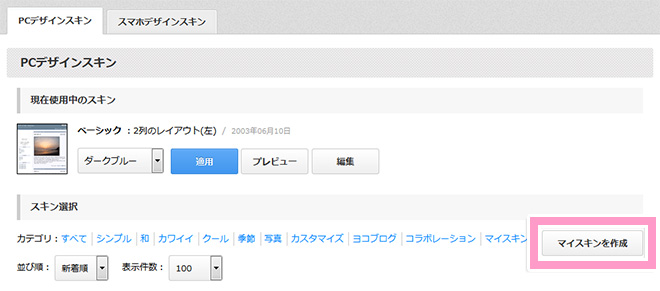
新しくマイスキン(オリジナルのスキン)を作る際は、「マイスキンを作成」ボタンをクリックしてください。
マイスキン作成後、すぐブログに適用することもできますし、「マイスキン」に保存しておくこともできます。
スキン編集は[設定]>[スキン変更]>[マイスキン]>[新しいスキン作成]から行ないます。
新しいスキン作成の「スキン編集ヘルプ」も合わせてご参照ください。
<frame>、<iframe>、<frameset>、<noframes>、<form>、<param>、<embed>、<server>、<applet>、<noscript>、<script>、<object>、<textarea> など一部使用できないタグがあります。
なお、スキン作成に失敗するとマイブログが正しく表示できなくなる可能性があります。
必ず元のソースを保存しておくなど、回避策をとった上で作成することをおすすめします。
マイスキンの保存できる文字数は、全体HTML、本文HTML、左右HTML、CSSそれぞれ40000文字までです。
※スキン編集に伴うサポートは行なっていません。